Popularność urządzeń Roku sprawiła, że stały się one jednym z najczęściej wybieranych sposobów na strumieniowe przesyłanie treści wideo na telewizorach. Równocześnie, Disney Plus Hotstar zyskał uznanie jako wiodąca platforma OTT, oferująca szeroki wachlarz filmów i seriali. Nic więc dziwnego, że wielu użytkowników pragnie oglądać zawartość Disney Plus właśnie na swoim Roku. Niestety, często pojawia się problem, określany jako błąd „chronionej treści” Disney Plus. Usterki w oprogramowaniu Roku lub samej aplikacji Disney Plus mogą skutkować wyświetleniem komunikatu o błędzie licencji chronionej treści. Jeśli masz trudności z uruchomieniem Disney Plus na swoim Roku, poniżej znajdziesz wskazówki, jak sobie z tym poradzić.

Rozwiązanie problemu z niedziałającym Disney Plus na Roku
W tej sekcji omówimy najczęstsze powody, dla których aplikacja Disney Plus może nie działać prawidłowo na urządzeniu Roku.
-
Słabe połączenie internetowe: Niestabilne lub niewystarczająco szybkie łącze internetowe może uniemożliwiać płynne działanie Disney Plus na Roku.
-
Uszkodzone pliki pamięci podręcznej: Nagromadzenie plików tymczasowych (pamięci podręcznej) w aplikacji Disney Plus może powodować zakłócenia w jej pracy.
-
Niekompatybilność urządzenia Roku: Starsze modele Roku mogą nie być w pełni kompatybilne z aplikacją Disney Plus, co prowadzi do problemów z działaniem.
-
Nieaktualne wersje oprogramowania: Zarówno aplikacja Disney Plus, jak i oprogramowanie urządzenia Roku, mogą wymagać aktualizacji, aby działały poprawnie.
-
Problemy techniczne z Roku: Usterki sprzętowe lub nieprawidłowa konfiguracja urządzenia Roku mogą być przyczyną niedziałającej aplikacji Disney Plus. Problemy mogą również powodować podłączone urządzenia peryferyjne.
-
Awarie serwera: Problemy z serwerami Disney Plus lub Roku, np. przerwy techniczne, mogą uniemożliwiać korzystanie z aplikacji.
Czym jest „chroniona treść” Disney Plus?
Błąd licencji „chronionej treści” Disney Plus może dotknąć wszystkich abonentów serwisu. Zazwyczaj pojawia się jako kod błędu 42 lub 73 i informuje, że odtwarzana treść nie ma ważnej licencji. Ten błąd jest często powodem, dla którego Disney Plus nie działa na Roku. Więcej informacji o błędzie licencji oraz metodach jego rozwiązania znajdziesz pod podanym linkiem.
Metoda 1: Podstawowe kroki naprawcze
Najpierw warto wypróbować podstawowe metody rozwiązywania problemów, które często pomagają w przypadku drobnych usterek w działaniu Disney Plus. Zmiany w ustawieniach mogą szybko rozwiązać problem.
1A. Sprawdź na innym programie
Problem może być związany z konkretnym programem. Spróbuj uruchomić inny film lub serial na Disney Plus, by sprawdzić, czy problem ustąpił.
1B. Upewnij się, że Roku jest kompatybilne
Jeśli Twój model Roku nie jest kompatybilny z Disney Plus, mogą wystąpić problemy z działaniem. Aby sprawdzić model urządzenia, wykonaj poniższe kroki:
1. Naciśnij przycisk Home na pilocie.
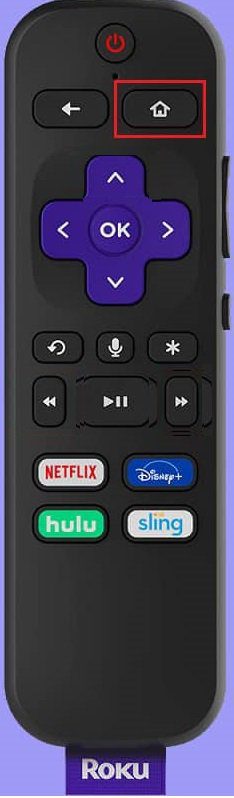
2. Wybierz Ustawienia.

3. Przejdź do System.
4. Wybierz Informacje i sprawdź numer modelu.
Następujące modele Roku są w pełni kompatybilne z aplikacją Disney Plus:
- Wszystkie najnowsze modele Roku TV i Roku,
- Roku Express i Roku Express+,
- Roku 1, Roku 2, Roku 3 i Roku 4,
- 4K Roku Ultra, Roku Ultra LT i Roku LT (2700X),
- Roku Streaming Stick i 4K Roku Streaming Stick+ oraz
- Roku Premiere 4K i Roku Premiere+ 4K.
Poniższe metody pomogą Ci w rozwiązaniu podstawowych problemów sprzętowych telewizora i urządzenia Roku.
1C. Bezpośrednie połączenie z telewizorem
Jeśli urządzenie Roku jest podłączone do systemu A/V zamiast bezpośrednio do telewizora, może to powodować błąd „chronionej treści”.
1. Aby rozwiązać problem, odłącz Roku od zewnętrznego systemu A/V.

2. Podłącz Roku bezpośrednio do portu HDMI w telewizorze.
1D. Reset telewizora
Wyłączenie i ponowne włączenie telewizora również może pomóc rozwiązać problem z Disney Plus.
1. Wyłącz telewizor za pomocą przycisku zasilania i odłącz od niego wszystkie kable.
 Obraz Ewa Urban z Pixabay
Obraz Ewa Urban z Pixabay
2. Odłącz telewizor od prądu na 60 sekund, a następnie podłącz go ponownie.
3. Włącz telewizor i ponownie podłącz wszystkie kable.
1E. Uruchom ponownie Roku
Wymuszenie ponownego uruchomienia urządzenia Roku może również rozwiązać problemy z aplikacją Disney Plus.
1. Naciśnij przycisk Home na pilocie.

2. Wybierz Ustawienia.

3. Przejdź do System.
4. Wybierz Aktualizacja systemu.
5. Wybierz Ponowne uruchomienie systemu.
6. Potwierdź, wybierając Uruchom ponownie.

Kolejne kroki pomogą Ci sprawdzić i naprawić ewentualne problemy z połączeniem internetowym, co jest kluczowe do prawidłowego działania Disney Plus.
1F. Reset routera bezprzewodowego
Problemy z połączeniem internetowym mogą powodować niedziałanie Disney Plus na Roku. Wyłącz i włącz router, aby je rozwiązać.
1. Wyłącz router bezprzewodowy za pomocą przycisku zasilania.

2. Odłącz wszystkie kable od routera i poczekaj 60 sekund.
3. Podłącz ponownie wszystkie kable i włącz router.
4. Sprawdź, czy kontrolki na routerze świecą się na zielono.
1G. Sprawdź prędkość internetu
Możesz zweryfikować szybkość swojego łącza internetowego na komputerze z systemem Windows.
1. Uruchom przeglądarkę Google Chrome.

2. Przejdź na stronę Speedtest, kliknij GO i przeanalizuj wyniki.

Na podstawie wyników:
- Zmień plan internetowy na szybszy, lub
- Podłącz Roku do innego łącza internetowego.
1H. Sprawdź siłę sygnału WiFi na Roku
Słaby sygnał WiFi na Roku może skutkować błędem „chronionej treści”. Sprawdź siłę sygnału, wykonując następujące kroki:
1. Naciśnij przycisk Home na pilocie.

2. Wybierz Ustawienia.

3. Wybierz Sieć.
4. Przejdź do Informacje.
5. Siła sygnału będzie widoczna w sekcji „Siła sygnału”.
6. Wybierz Sprawdź połączenie i potwierdź przyciskiem OK.
7. Jeśli widoczne są dwa zielone znaczniki wyboru, połączenie działa poprawnie.
Uwaga: Ponieważ menu ustawień w smartfonach różnią się w zależności od producenta, upewnij się, że wykonujesz prawidłowe czynności, przed wprowadzeniem zmian. Powyższe kroki zostały wykonane na urządzeniu OnePlus Nord z systemem Android.
1I. Zweryfikuj subskrypcję
Upewnij się, że Twoja subskrypcja Disney Plus jest aktywna. Wygasła subskrypcja uniemożliwi korzystanie z serwisu na Roku. Aby to sprawdzić:
1. Uruchom aplikację Disney Plus na smartfonie z systemem Android.

2. Kliknij ikonę profilu i wybierz Konto.
3. Przejdź do sekcji Subskrypcja i sprawdź, czy jest ważna.
Jeśli subskrypcja wygasła, odnów ją. Poniższe kroki pomogą Ci wprowadzić zmiany w logowaniu i subskrypcji Disney Plus na Roku.
1J. Zaloguj się ponownie do Disney Plus
Ponowne zalogowanie się na konto Disney Plus na Roku może rozwiązać problem z niedziałającą aplikacją.
Krok I: Wyloguj się z Disney Plus
1. Otwórz aplikację Disney Plus.
2. Wybierz Ustawienia w menu po lewej stronie.

3. Wybierz Konto.
4. Wybierz Wyloguj.
5. Potwierdź, naciskając OK na pilocie.
Krok II: Zaloguj się ponownie
1. Uruchom aplikację Disney Plus.

2. Wybierz Ustawienia z lewej strony ekranu.

3. Wybierz Konto.
4. Wprowadź dane logowania i wybierz Zaloguj.
1K. Ponowna subskrypcja Disney Plus
Odnów subskrypcję Disney Plus, aby wyeliminować błąd „chronionej treści”.
Krok I: Anuluj subskrypcję
1. Otwórz aplikację Sklep Play na telefonie z systemem Android.

2. Kliknij ikonę profilu.

3. Wybierz Płatności i subskrypcje.

4. Wybierz Subskrypcje.

5. Wybierz Disney Plus i Anuluj subskrypcję.
Krok II: Odnów subskrypcję
1. Uruchom aplikację Disney Plus na smartfonie z systemem Android.

2. Kliknij Profil i wybierz KONTO.
3. Przejdź do SUBSKRYPCJA.
4. Wprowadź dane płatności i wybierz ZGADZAM SIĘ I SUBSKRYBUJ.
Kolejne kroki pomogą Ci zweryfikować, czy problem z Disney Plus nie wynika z awarii serwerów. Jeśli serwery działają poprawnie, problem leży po stronie Twojego urządzenia.
1L. Sprawdź serwery Disney Plus
Sprawdź, czy serwery Disney Plus nie są wyłączone lub w trakcie konserwacji. Informacje znajdziesz pod podanym linkiem. Jeśli serwer działa, problem leży gdzie indziej.

1M. Sprawdź serwery Roku
Upewnij się, że serwery Roku działają poprawnie. Status serwerów możesz sprawdzić za pomocą tego linku w swojej przeglądarce internetowej.

Metoda 2: Wyczyść pamięć podręczną
Zbyt duża ilość plików tymczasowych (pamięci podręcznej) na kanale Disney Plus może powodować problemy. Wyczyść dane z pamięci podręcznej, aby rozwiązać problem.
1. Naciśnij 5 razy przycisk Home na pilocie.

2. Naciśnij strzałkę w górę raz, a następnie 2 razy przycisk przewijania do tyłu.

3. Naciśnij 2 razy przycisk przewijania do przodu, aby wymusić ponowne uruchomienie.

Metoda 3: Zaktualizuj aplikację Disney Plus
Nieaktualna wersja Disney Plus może powodować problemy. Zaktualizuj aplikację na swoim Roku, aby je rozwiązać.
1. Przejdź do menu HOME i wybierz kanał Disney Plus.
2. Następnie naciśnij * na pilocie Roku.

3. Wybierz Sprawdź aktualizacje.
Metoda 4: Zaktualizuj system Roku
Przestarzały system operacyjny na Roku może powodować problemy z aplikacją Disney Plus. Zaktualizuj Roku do najnowszej wersji.
1. Naciśnij przycisk Home na pilocie.

2. Wybierz Ustawienia.

3. Przejdź do System.
4. Wybierz Aktualizacja systemu.
5. Wybierz Sprawdź teraz.

6. Poczekaj na pobranie aktualizacji i uruchom ponownie Roku.
Metoda 5: Zainstaluj ponownie aplikację Disney Plus
Ponowna instalacja aplikacji Disney Plus na Roku może rozwiązać problem.
Krok I: Odinstaluj aplikację
1. Na ekranie głównym wybierz aplikację Disney Plus i naciśnij OK.
2. Następnie naciśnij * na pilocie Roku.

3. Wybierz Usuń kanał.

4. Potwierdź, naciskając OK.
5. Uruchom ponownie urządzenie Roku.
Krok II: Zainstaluj ponownie aplikację
1. Przejdź do sekcji Aplikacje w menu HOME.
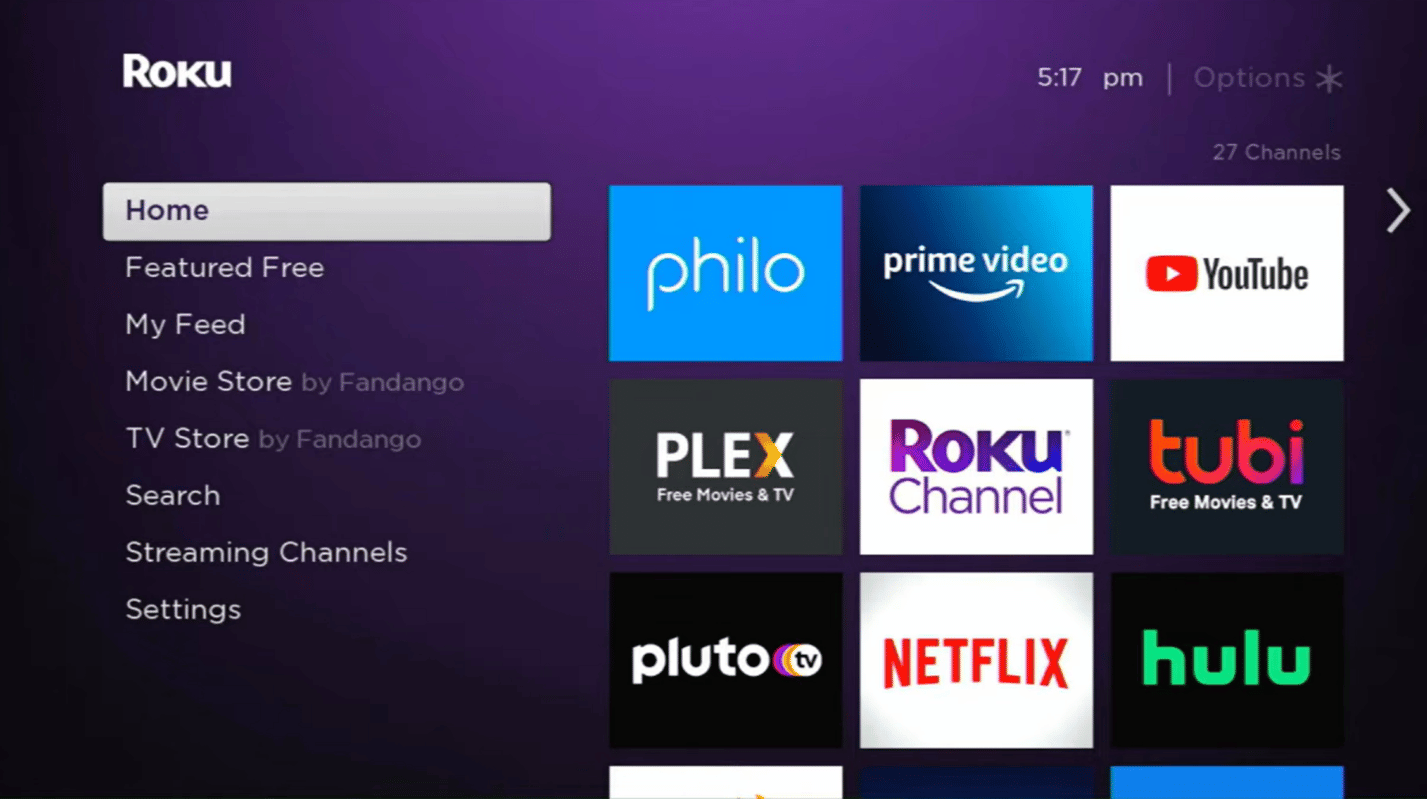
2. Wybierz Kanały strumieniowe i naciśnij OK.
3. Wybierz opcję Wyszukaj kanały i znajdź Disney Plus.
4. Wybierz Dodaj kanał, aby zainstalować aplikację.
5. Wybierz Przejdź do kanału w Disney Plus.
Metoda 6: Zresetuj Roku do ustawień fabrycznych
Ostatnią deską ratunku może być zresetowanie urządzenia Roku do ustawień fabrycznych. Szczegóły znajdziesz pod tym linkiem.

Metoda 7: Skontaktuj się z pomocą techniczną
Jeśli żadna z powyższych metod nie rozwiąże problemu, skontaktuj się z pomocą techniczną.
Opcja I: Pomoc techniczna Disney Plus
Skontaktuj się z pomocą techniczną Disney Plus, aby uzyskać wsparcie. Zastosuj się do ich zaleceń, by naprawić błąd „chronionej treści”.
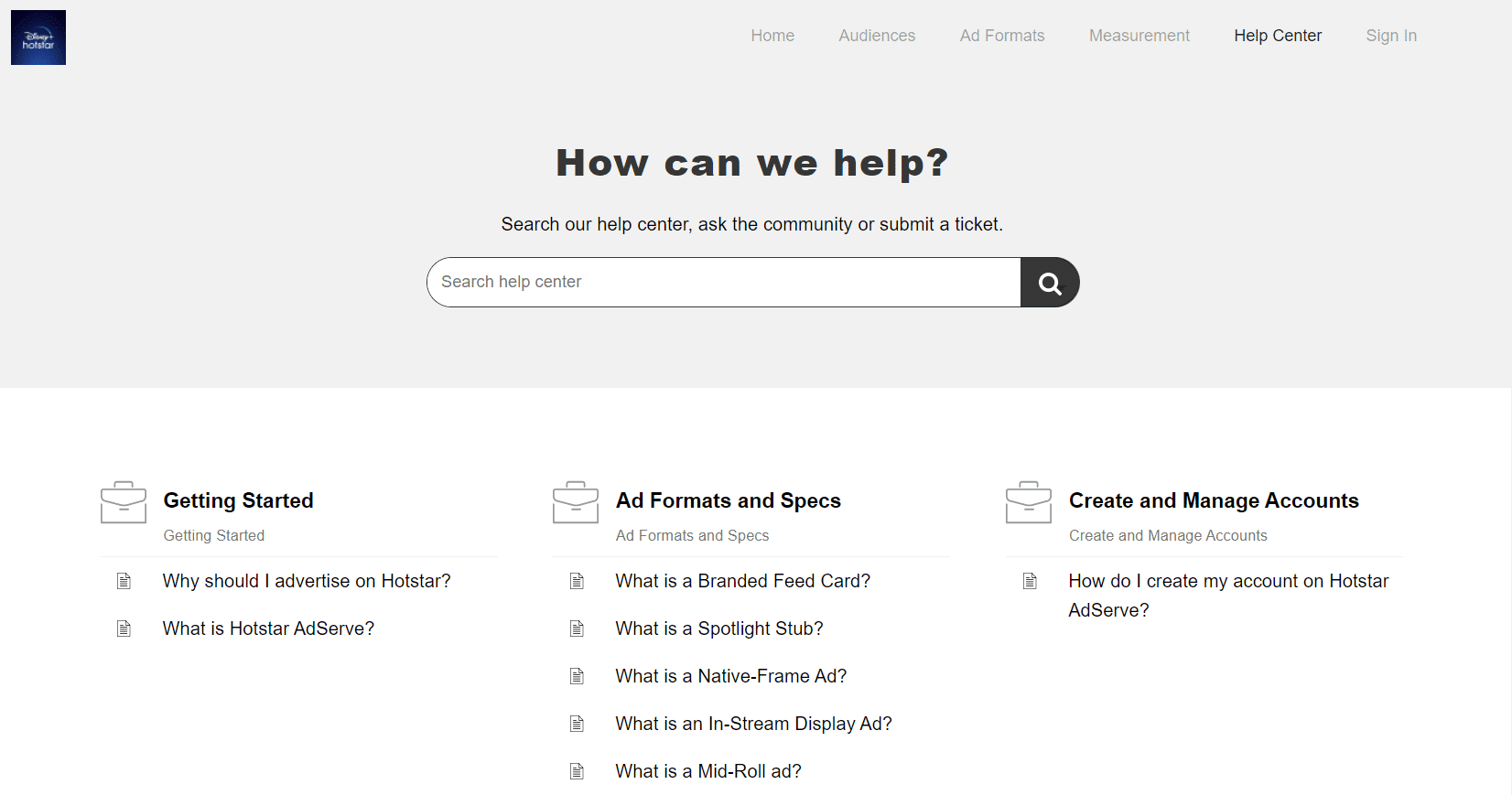
Opcja II: Pomoc techniczna Roku
Skontaktuj się z pomocą techniczną Roku, aby uzyskać pomoc. Skorzystaj z tego linku i postępuj zgodnie z instrukcjami zespołu, aby rozwiązać problem.
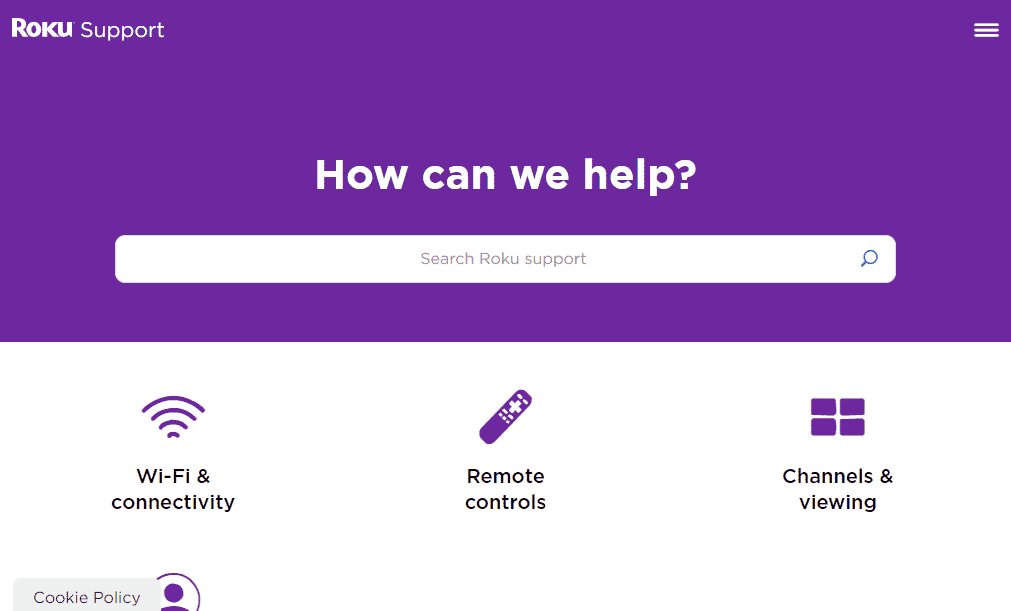
newsblog.pl
Maciej – redaktor, pasjonat technologii i samozwańczy pogromca błędów w systemie Windows. Zna Linuxa lepiej niż własną lodówkę, a kawa to jego główne źródło zasilania. Pisze, testuje, naprawia – i czasem nawet wyłącza i włącza ponownie. W wolnych chwilach udaje, że odpoczywa, ale i tak kończy z laptopem na kolanach.